Android事初め : 環境構築からHello worldまで
Posted by drikin on 2007年11月28日 02:59
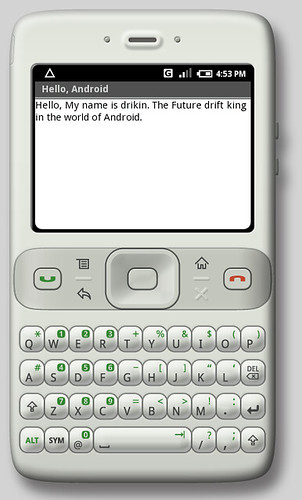
今日はFLO:Qイベントに参加してきましたが、その帰り際、nobiさんに先日googleが発表した携帯向け開発環境Androidを知るべしと説教された事に勢い付いて、Eclipse開発から、お約束のHello worldまで試した内容をメモしておきます。
プログラマーでなくても、この手順だけ覚えておけば、ちょっと面倒ですがAndroidエミュレータが簡単に動かせるので、その中で、ブラウザやgoogle mapが楽しめるので是非トライしてみてください。
開発環境構築
- Android SDKをダウンロードして解凍、任意の場所に保存
- Eclipse IDE for Java Developersをダウンロードしてインストール
- Eclipseを起動
- メニューバーのHelp→Software Updates→Find and Install...を選択
- Search for new features to installを選択してNext
- New Remote Siteを選択
- ダイアログのnameとremote siteに
https://dl-ssl.google.com/android/eclipse/
と入力してFinish - Accept terms of the license agreementにチェックしてNext
- Install Allを選択
- 指示に従ってEclipseを再起動
- Eclipseが再起動したら、Preferencesメニュー(WinだとWindow→Preferences MacだとEclipse→Preferences)で環境設定を開いて
- Androidを選択
- SDK LocationでBrowse...を押して、1.で解凍、保存したSDKフォルダのルートディレクトリを選択
- 確認ダイアログでProceedを押して、Applyを選択
Hello World
- Eclipseを起動してFile→New→Project...
- Android→Android Projectを選択してNext
- Project nameをHelloWorld
- Package nameをcom.hogehoge.android.helloworld
- Activity nameをHelloWorld
- Application nameをHellow Worldと入力してFinish.
- メニューからRun→Android Applicationを選択
- Androidエミュレータが起動。1分くらいすると、起動終了し、エミュレータが操作可能になる。
- エミュレータ起動中に再度メニューからRun→Android Applicationを選択
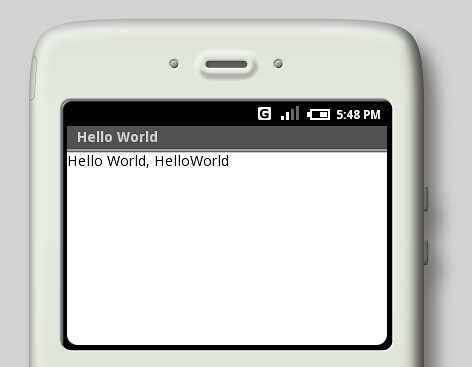
で、↑のようにHello worldが起動すると思います。また、8の時点で、エミュレータが起動すれば、その中で、ブラウザやgoogle mapを操作する事も可能です。
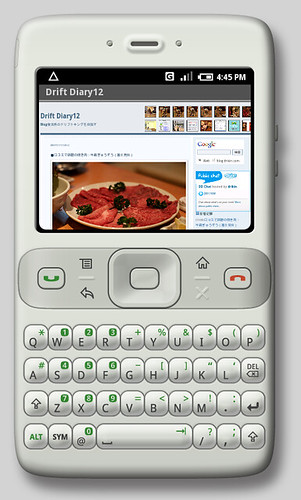
ブラウザはSafariと同じWebKitベース。もちろん日本語も問題なく表示可能でした。
これだけ、しっかり開発環境が作られてると、夢広がりますね。
今回参考にさせて頂いたサイトはこちら。(ってか、内容そのまんま)
Eclipse 実践開発入門 -Java・オープンソース開発・Eclipse3.2
posted with amazlet on 07.11.28
河村 嘉之/池 正人/川尻 剛/松前 健太郎(日立ソフトウェアエンジニアリング株式会社)
技術評論社 (2007/05/15)
売り上げランキング: 76497
技術評論社 (2007/05/15)
売り上げランキング: 76497
おすすめ度の平均: 

 ほんとに入門書ですね
ほんとに入門書ですね